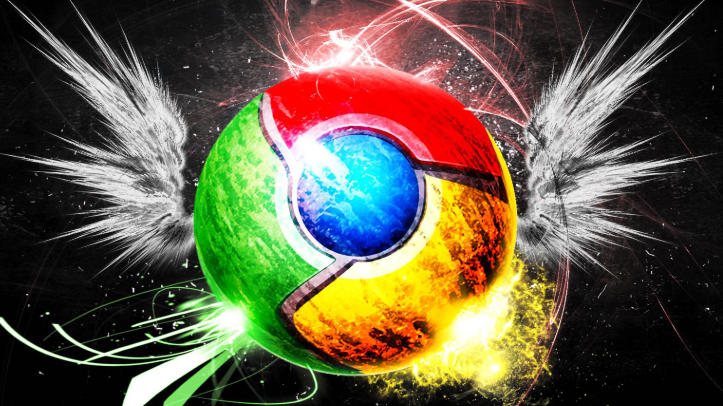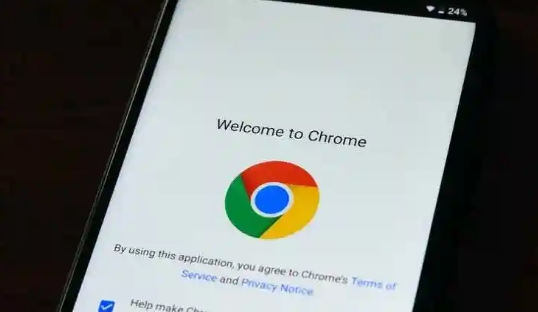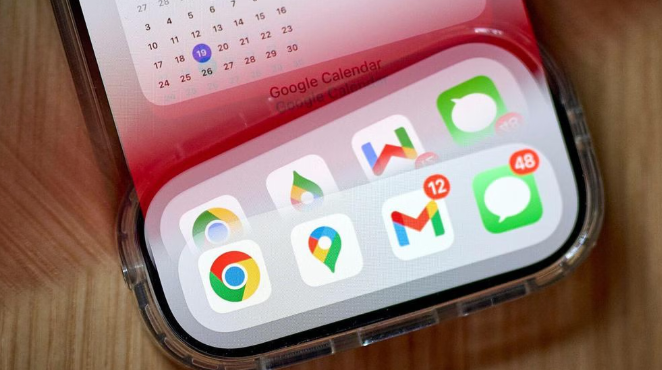详情介绍

以下是Chrome浏览器官方下载常见问题与排查方法:
一、下载过程中的问题及排查
1. 下载速度慢或中断:检查网络连接是否正常,可尝试切换网络,如从Wi-Fi切换到有线网络,或者重启路由器和调制解调器。若使用代理服务器,需检查代理设置是否正确,可暂时关闭代理再进行下载。同时,查看是否有其他设备或程序在大量占用网络带宽,关闭不必要的设备或程序以释放带宽。
2. 下载文件损坏:可能是下载过程中网络不稳定或存储设备出现问题导致。可重新下载安装包,确保下载过程中没有中断或出现其他异常情况。若存储设备空间不足,也会出现这种情况,需要清理磁盘空间,删除一些不必要的文件或程序,确保安装谷歌浏览器的磁盘有足够的可用空间。
3. 杀毒软件或防火墙拦截:部分杀毒软件或防火墙可能会阻止Chrome浏览器安装包的下载。可暂时关闭杀毒软件或防火墙,然后将谷歌浏览器安装程序添加到信任列表或白名单中,再次进行下载。如果是公司或学校的网络环境,可能会有网络策略限制,联系管理员了解情况并获取权限。
二、安装过程中的问题及排查
1. 安装程序无法运行:检查系统是否满足Chrome浏览器的最低安装要求,包括操作系统版本、处理器、内存等。若系统不满足要求,则无法正常安装。右键点击安装包,选择“以管理员身份运行”,看是否能解决权限不足的问题。若安装程序提示缺少某些组件或依赖项,需根据提示安装相应的组件或更新系统。
2. 安装过程中出现错误代码:不同的错误代码代表不同的含义,可根据具体的错误代码在谷歌官方支持论坛或相关技术网站上搜索解决方案。常见的错误代码如“0x80040707”表示旧版本的Google Update程序未卸载干净,可在控制面板中找到相关的Google Update程序进行卸载,然后重新安装Chrome浏览器。
3. 磁盘空间不足:若日志中出现“Insufficient disk space”的提示,说明磁盘空间不足,需要清理磁盘空间,删除一些不必要的文件或程序,确保安装谷歌浏览器的磁盘有足够的可用空间。
三、使用过程中的问题及排查
1. 页面加载缓慢或无法打开:清除浏览器缓存和Cookies,点击右上角的菜单按钮,选择“更多工具”>“清除浏览数据”,在弹出的对话框中,选择要清除的内容,如浏览历史记录、下载记录、缓存、Cookies等,然后点击“清除数据”按钮。检查网络连接是否正常,可尝试切换网络或重启网络设备。若安装了过多的扩展程序,可能会占用系统资源,影响浏览器性能,可点击右上角的菜单按钮,选择“更多工具”>“扩展程序”,将不需要的扩展程序开关关闭。
2. 浏览器频繁崩溃:更新Chrome浏览器到最新版本,点击右上角的菜单按钮,选择“帮助”>“关于Google Chrome”,浏览器会自动检查并安装更新。检查硬件加速设置,在地址栏中输入“chrome://settings/”,然后按下回车键,滚动页面,找到“高级”选项,展开后点击“系统”部分,在“硬件加速”选项下,取消勾选“在可用时使用硬件加速”复选框,然后重启浏览器。若以上方法无效,可考虑重置浏览器设置,点击右上角的菜单按钮,选择“设置”,滚动页面,找到“高级”选项,展开后点击“重置和清理”部分,在“重置设置”选项下,点击“恢复设置到他们的原始默认值”按钮,然后按照提示完成重置操作。
3. 无法播放视频或音频:检查Flash插件是否安装或更新,访问Adobe官方网站,下载并安装最新版本的flash player插件,安装完成后重启浏览器。更新显卡驱动程序,访问显卡制造商的官方网站,下载并安装最新的显卡驱动程序。检查浏览器的多媒体设置,在地址栏中输入“chrome://settings/”,然后按下回车键,滚动页面,找到“隐私和安全”选项,展开后点击“网站设置”部分,在“媒体”选项下,确保“允许站点播放声音”和“允许站点播放视频”两个选项都已开启。